
بلاک کی قیمت درج کرنے کا حاشیہ کرنے کے لئے استعمال کریں اور اپنے اپنے تحریری طور سے ایک کے حوالے سے تبصرہ الگ ہیں. معمول پوٹیں کے برعکس، مائیکروسافٹ ورڈ میں بلاک کی قیمت درج کرنے کا اضافہ کر کچھ اضافی اقدامات کی ضرورت ہے.
کیونکہ تعلیمی تحریری طور پر سخت اسٹائل کے معیار کے لئے لکھا گیا ہے، کلام میں بلاک کی قیمت درج کرنے کے لئے ضروریات سٹائل سے سٹائل کے لیے مختلف ہوتے ہیں. شکر ہے، آپ کی طرف سے کوئی بھی پوٹیں کے سائز موافقت کر سکتے ہیں حکمران بار کا استعمال کرتے ہوئے یا "لے آؤٹ" مینو یا "پیراگراف" ترتیبات ونڈو میں "پیراگراف" ترتیبات کا استعمال کرتے ہوئے کی طرف سے.
متعلقہ: مائیکروسافٹ ورڈ میں حکمرانوں کا استعمال کیسے کریں
لے آؤٹ مینو کا استعمال
ایک مائیکروسافٹ ورڈ دستاویز کو بلاک کی قیمت درج کرنے کو شامل کرنے کا تیز ترین طریقہ ربن بار پر "لے آؤٹ" کے ٹیب میں دستیاب ہیں کہ "پیراگراف" ترتیبات کو استعمال کرنا ہے.
اس مینو کا استعمال کرتے ہوئے ایک بلاک اقتباس شامل کرنے کیلئے، آپ کے Word دستاویز کو کھولنے اور آپ کے اقتباس کے متن کو منتخب کریں. ربن بار سے، "پیراگراف" ترتیبات ظاہر کرنے کے لئے "لے آؤٹ" کے ٹیب پر کلک کریں.
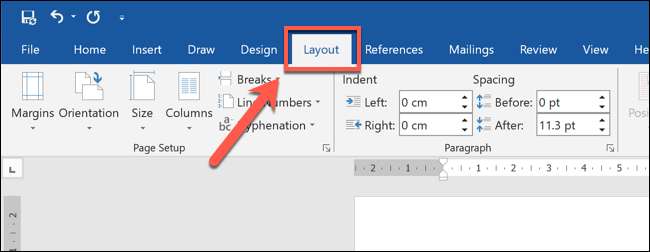
APA اور رکن اسمبلی سٹائل دونوں میں بلاک کی قیمت درج کرنے سے ان کے اپنے لائن پر شروع اور سائز میں میں 0.5cm ہیں کہ بائیں جانب پوٹیں ہونا ضروری ہے. APA انداز میں، بلاک کی قیمت درج کرنے کے رکن اسمبلی انداز میں، کی قیمت درج طویل کم از کم چار لائنوں کا ہونا لازمی ہے، جبکہ لمبائی میں کم از کم 40 الفاظ ہونا ضروری ہے.
اگر آپ ایک مختلف علمی طرز استعمال کرتے ہیں، حاشیہ sizing کے ہے کہ آپ درست ہے استعمال کو یقینی بنانے کے لئے آپ کی سٹائل گائیڈ ملاحظہ کیجیے.
بلاک کی قیمت درج کرنے کے لئے دونوں APA اور ایم ایل اے کے استعمال میں 0.5cm پوٹیں کے طور پر، کے لئے "0.5 سینٹی میٹر" "بایاں حاشیہ" قدر قائم کرنے اور تصدیق کرنے کے لئے کلید درج کریں مارا. متبادل طور پر، حاشیہ 0.1cm کی اضافوں کا استعمال کرتے ہوئے sizing کے بڑھانے کے لئے دائیں تیر والے بٹنوں کا استعمال کریں.
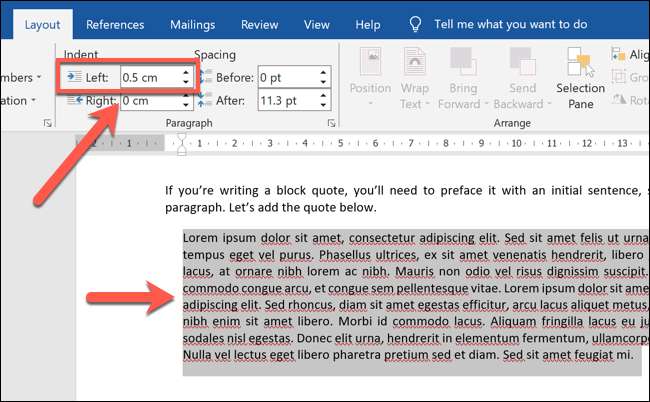
اس عمل میں ایک بلاک اقتباس پیدا کرنے، متن آپ کے منتخب کردہ کے لئے پوٹ سائز تبدیل کریں گے. اس کے بعد آپ فارمیٹنگ، جیسے ترچھے حروف، متن مزید باہر کھڑے کرنے کے لئے شامل کر سکتے ہیں. آپ کو ہر اضافی بلاک اقتباس کے لئے ان اقدامات کو دوبارہ کرنے کی ضرورت ہوگی.
حکمران بار استعمال کرتے ہوئے
مائیکروسافٹ ورڈ کے پہلے ایڈیشن میں، ایک لفظ دستاویز میں ایک بلاک اقتباس شامل کرنے کے لئے سب سے آسان طریقہ ہے جس سے ظاہر ہوتا ہے مارجن اور اس واقت پوٹیں حکمران بار، استعمال کرنے کے لئے تھا. تاہم، حکمران بار زیادہ حالیہ ورژن میں پہلے سے طے شدہ کی طرف سے اب کوئی نظر آتا ہے.
یہ ایک بلاک اقتباس شامل کرنے کے لئے ایک فوری اور آسان طریقہ کار رہتا ہے، آپ سب سے پہلے حکمران بار فعال کرنا ہوگا. ایسا کرنے کے لئے، آپ کے Word دستاویز کو کھولنے اور ربن بار پر کلک کریں "دیکھیں" ٹیب.
"دکھائیں" کے زمرے میں، حکمران کو چالو کرنے کے "حکمران" کا اختیار کے ساتھ دیئے گئے چیک باکس کو منتخب کریں.
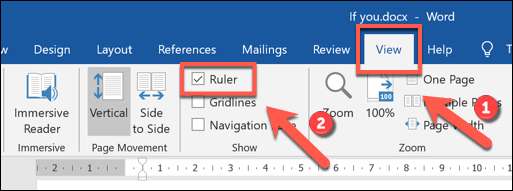
یہ سب سے اوپر ہے اور آپ کی دستاویز کے بائیں حکمران ظاہر کرے گا. سفید میں علاقوں دستاویز صفحے کے حاشیے ملاپ، دستاویز کے پرنٹ کے علاقے کے اندر اندر ہیں. حکمران پر ہر نقطہ سائز میں 0.25cm ہے.
ایک بلاک اقتباس حاشیہ سیٹ کرنے کیلئے آپ کے اقتباس کو منتخب کریں،، اس کے بعد اوپر اور نیچے شبیہیں دونوں 0.5cm کے نقطہ پر بیٹھ جب تک مینو بار کے اوپر ریت گھڑی سٹائل شبیہیں ھیںچیں.
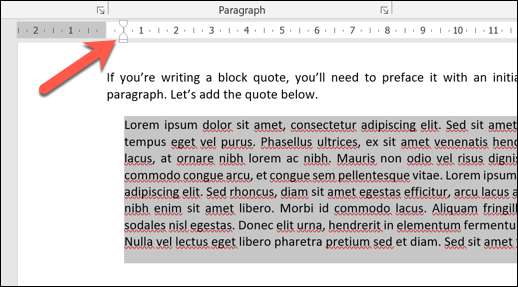
یہ APA اور رکن اسمبلی علمی طرز دستاویزات کے لئے مناسب سائز میں 0.5cm کے، ہے کہ ایک بلاک اقتباس حاشیہ پیدا کرے گا.
پیراگراف ترتیبات مینو کا استعمال
آپ یہ بھی ایک بلاک اقتباس حاشیہ قائم کرنے کے لئے مائیکروسافٹ ورڈ میں "پیراگراف" ترتیبات کے مینو کا استعمال کر سکتے ہیں.
ایسا کرنے کے لئے، آپ کی دستاویز میں بلاک اقتباس پر مشتمل متن کو منتخب کریں،، متن دایاں کلک کریں اس کے بعد مینو میں سے "پیراگراف" کا اختیار منتخب کریں.
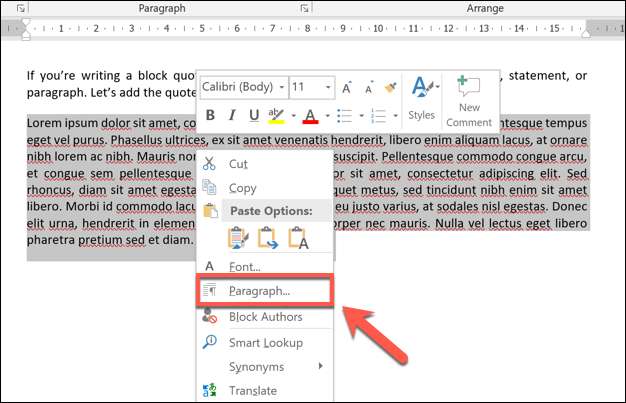
"پیراگراف" مینو کے "پوٹیں اور وقفہ کاری" کے ٹیب میں، آپ کو آپ کے منتخب کردہ متن کو ایک حاشیہ درخواست دے سکتے ہیں.
APA اور ایم ایل اے بلاک کی قیمت درج کرنے میں 0.5cm پوٹیں چھوڑ کی ضرورت ہوتی ہے کے طور پر، کے لئے "0.5 سینٹی میٹر" "بایاں پوٹ کاری" قدر قائم کرنے اور انٹر دبائیں. آپ کو ایک اور علمی طرز کا استعمال کرتے ہوئے کر رہے ہیں، صحیح sizing کے یہاں استعمال کرنے کے لئے کے لئے اپنے طرز quide چیک کریں.
تم قیمت کو دستی طور پر ٹائپ کریں یا 0.1cm increments میں حاشیہ میں اضافہ کرنے متن والے باکس پر تیر والے بٹنوں کا استعمال کر سکتے ہیں.
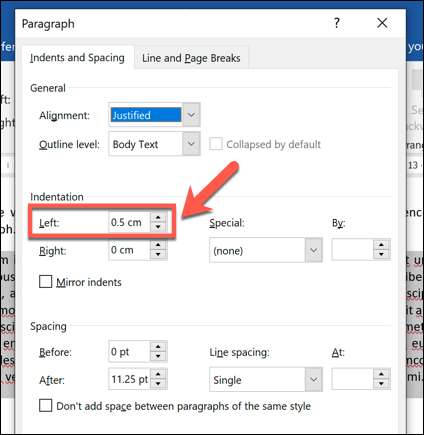
آپ کی ترتیبات کو بچانے کے لئے اور آپ کے منتخب کردہ متن کو بلاک اقتباس حاشیہ لاگو کرنے کے لئے "ٹھیک ہے" پر کلک کریں.
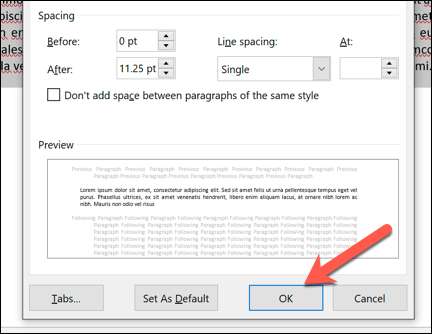
ایک بار بچایا، 0.5 سینٹی میٹر اندراج آپ کے متن پر لاگو کیا جائے گا، اس عمل میں بلاک اقتباس بنانا. آپ کو ہر اضافی بلاک اقتباس کے لئے ان اقدامات کو دوبارہ کرنے کی ضرورت ہوگی.







